Mulai Cepat: Membuat server - Portal
Mulai cepat ini menjelaskan cara membuat sumber daya server Analysis Services di langganan Azure Anda dengan menggunakan portal.
Prasyarat
- Langganan Azure: Kunjungi Uji Coba Gratis Azure untuk membuat akun.
- ID Microsoft Entra: Langganan Anda harus dikaitkan dengan penyewa Microsoft Entra. Dan, Anda harus masuk ke Azure dengan akun di ID Microsoft Entra tersebut. Untuk mempelajari lebih lanjut, lihat Izin autentikasi dan pengguna.
Masuk ke portal Azure
Membuat server
Klik + Buat sumber daya>Analytics>Analysis Services.
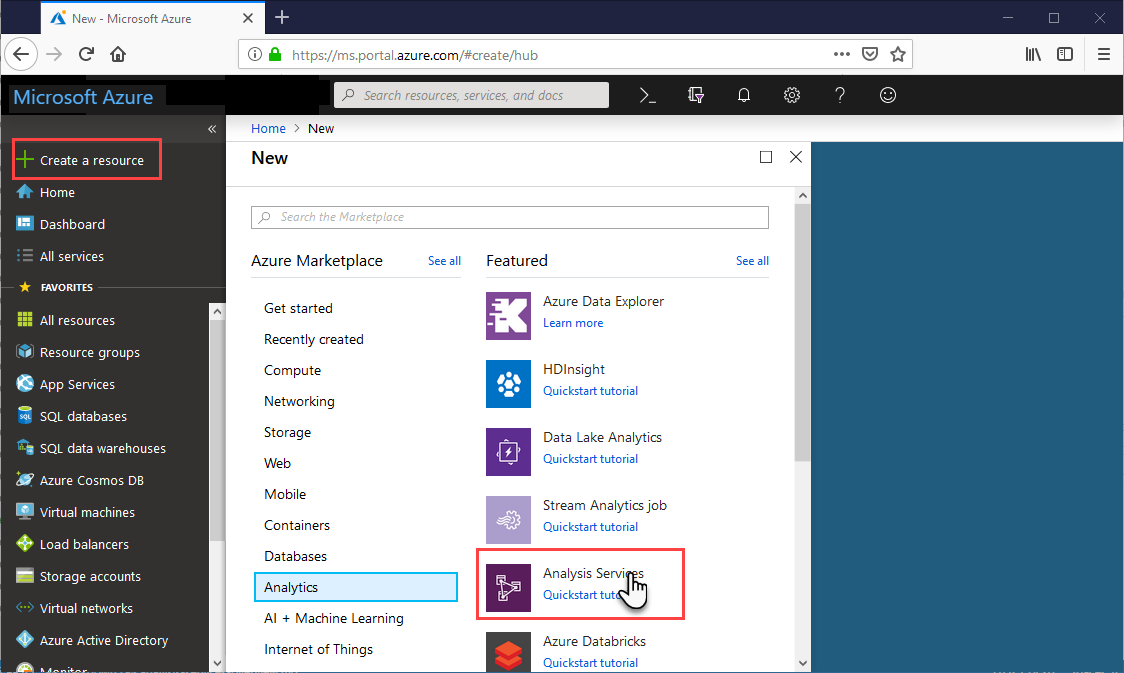
Di Analysis Services, isi bidang yang diperlukan, lalu tekan Buat.
- Nama server: Ketik nama unik yang digunakan untuk mereferensikan server. Nama server harus dimulai dengan karakter huruf kecil dan berisi antara 3 hingga 128 karakter huruf kecil dan angka. Spasi kosong dan karakter khusus tidak diperbolehkan.
- Langganan: Pilih langganan yang akan dikaitkan dengan server ini.
- Grup sumber daya: Buat grup sumber daya baru atau pilih yang sudah Anda miliki. Grup sumber daya dirancang untuk membantu Anda mengelola kumpulan sumber daya Azure. Untuk mempelajari selengkapnya, lihat grup sumber daya.
- Lokasi: Lokasi pusat data Azure ini menghosting server. Pilih lokasi yang paling dekat dengan basis pengguna terbesar Anda.
- Tingkat harga: Pilih tingkat harga. Jika Anda menguji dan ingin memasang database model sampel, pilih tingkat D1 gratis. Untuk mempelajari selengkapnya, lihat harga Azure Analysis Services.
- Administrator: Secara default, ini akan menjadi akun yang Anda pakai untuk masuk. Anda dapat memilih akun lain dari ID Microsoft Entra Anda.
- Pengaturan Penyimpanan Cadangan: Opsional. Jika telah memiliki akun penyimpanan, Anda dapat menentukannya sebagai default untuk cadangan database model. Anda juga dapat menentukan pengaturan cadangan dan pemulihan nanti.
- Masa berakhir kunci penyimpanan: Opsional. Tentukan masa berakhir kunci penyimpanan.
Membuat server biasanya memerlukan waktu kurang dari satu menit. Jika Anda memilih Tambahkan ke Portal, buka portal Anda untuk melihat server baru Anda. Atau, buka Semua layanan>Analysis Services untuk melihat apakah server Anda siap. Servers mendukung model tabular pada tingkat kompatibilitas 1200 dan lebih tinggi. Tingkat kompatibilitas model ditentukan di Visual Studio atau SQL Server Management Studio.
Membersihkan sumber daya
Saat tidak lagi diperlukan, hapus server Anda. Di Gambaran Umum server Anda, klik Hapus.
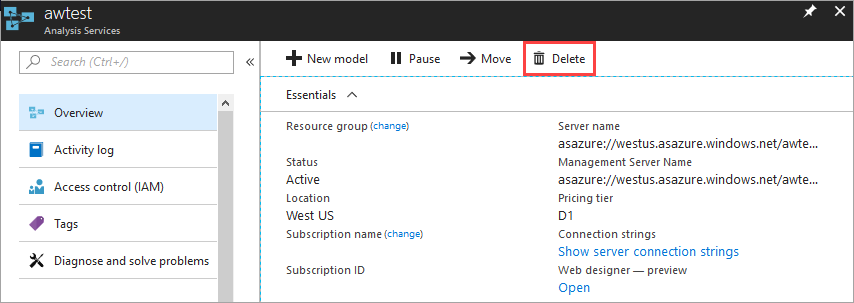
Langkah berikutnya
Dalam mulai cepat ini, Anda mempelajari cara membuat server di langganan Azure. Kini setelah memiliki server, Anda dapat membantu mengamankannya dengan mengonfigurasi firewall server (opsional). Anda juga dapat menambahkan sampel model data dasar ke server Anda langsung dari portal. Memiliki model sampel sangat membantu ketika mempelajari cara mengonfigurasi peran database model dan menguji koneksi klien. Untuk mempelajari selengkapnya, lanjutkan ke tutorial untuk menambahkan model sampel.